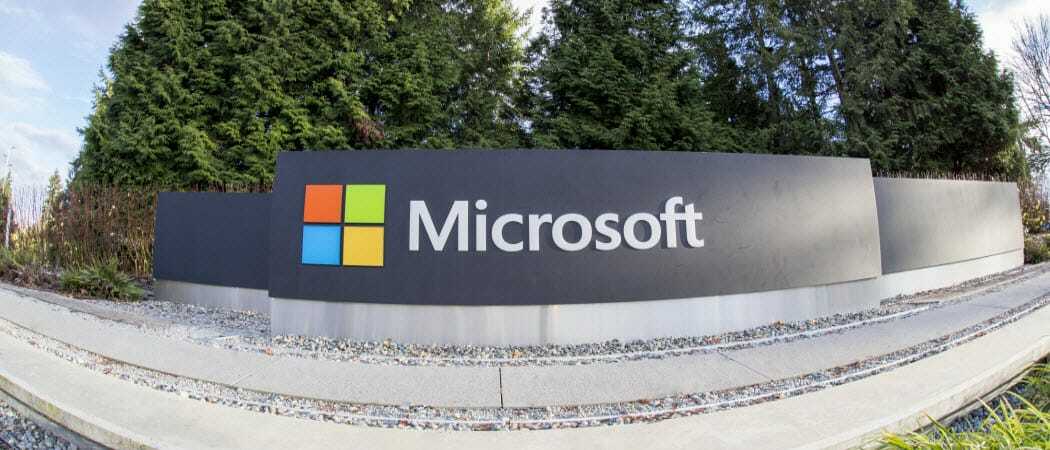Terakhir diperbarui saat

Terkadang Anda mungkin membutuhkan gambar dalam file PDF. Anda dapat mengambil tangkapan layar bagian dari dokumen, tetapi ada cara yang lebih mudah, menggunakan fitur yang telah dibangun Acrobat Pro.
Terkadang Anda mungkin membutuhkan gambar dalam file PDF. Anda dapat mengambil tangkapan layar bagian dari dokumen, tetapi ada cara yang lebih sederhana, menggunakan fitur yang sudah ada di dalam Acrobat Pro. Inilah cara melakukannya.
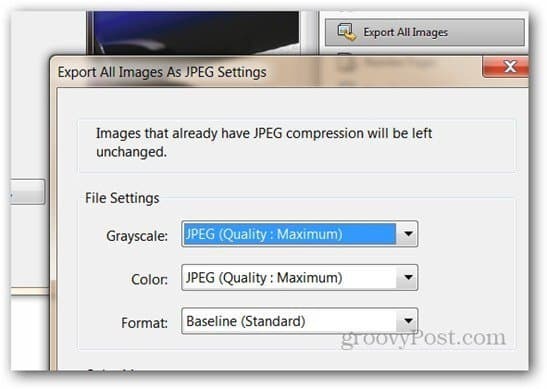
Sebenarnya tidak bisa lebih mudah. Buka dokumen PDF dari mana Anda ingin gambar diekstraksi. Lalu buka Lihat >> Alat >> Pemrosesan Dokumen pada bilah alat Adobe Acrobat Pro.
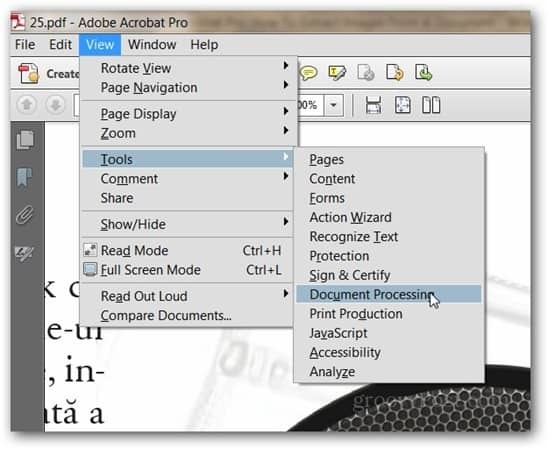
Sekarang Anda akan melihat menu membuka di sisi kanan jendela Acrobat Pro Anda. Di menu itu, klik Ekspor Semua Gambar.
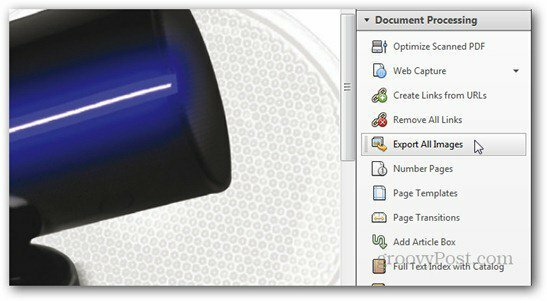
Sebuah jendela akan muncul, memungkinkan Anda untuk memutuskan di mana Anda ingin menyimpan gambar.
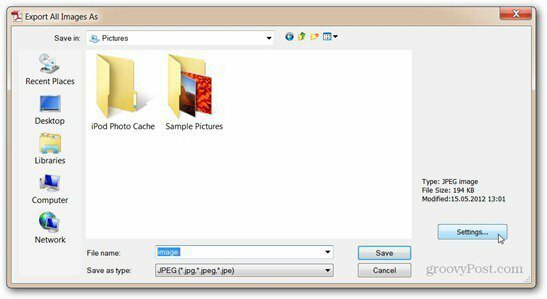
Dengan mengeklik Pengaturan di jendela itu, Anda dapat menetapkan beberapa spesifik operasi ekspor - seperti kualitas gambar atau manajemen warna. Anda juga dapat mengecualikan gambar yang lebih kecil dari dimensi tertentu dalam inci (1 inci, misalnya). Ini memungkinkan Anda menghindari mengekspor elemen grafis di halaman, yang mungkin Anda butuhkan.
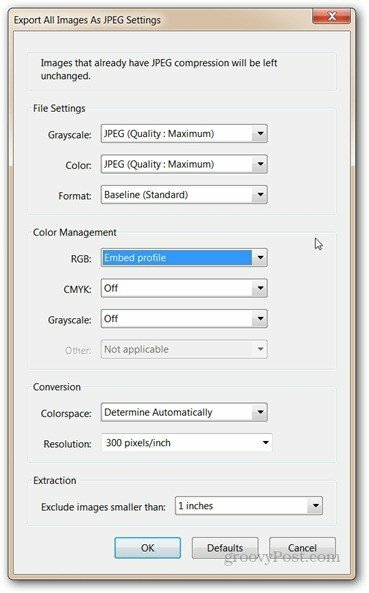
Saat Anda mengatur opsi, klik OK. Kemudian Anda kembali ke jendela sebelumnya, klik Simpan. Gambar akan diekspor ke folder yang Anda pilih.
Jika Anda menggunakan Office 2010, cobalah Nitro PDF Editing Companion. Itu memungkinkan menyediakan Ekstraksi Konten (Konversi ke teks biasa, alat snapshot, Ekstrak Gambar dalam PDF).